¿Qué es el sistema RFCC y para qué sirve?
- ¿Qué es el sistema RFCC y para qué sirve?
- Funciones principales y ventajas de RFCC
- Resumen
- Preguntas frecuentes
Si su coche no está equipado con las cámaras de vista trasera y delantera originales, lo más probable es que usted en algún momento había pensado en instalarlas. Encontrar y adquirirlas no presenta ninguna dificultad, pero el proceso de instalación y manejo puede resultar algo más complicado. En algunos modelos de automóviles para hacerlo es necesario cortar los cables originales, en otros – usar los equipos adicionales y gastar mucho tiempo para dar con el quid de la cuestión. ¡Pero todos estos inconvenientes y dificultades se pueden evitar usando el sistema de control de cámaras RFCC! ¿Qué es RFCC, qué hace y por qué precisamente este sistema? Para conocer respuestas a estas y muchas otras preguntas y saber más sobre esta solución lea nuestro artículo.
1. ¿Qué es el sistema RFCC y para qué sirve?
Sistema de control de cámaras RFCC permite conectar lascámaras de vista trasera y delantera y controlarlas con ayuda de botones originales en el volante. Sistema RFCC es muy práctico y sencillo en instalación y manejo. Además, tomando en cuenta que el sistema se instala sin necesidad de cortar el cableado original, usted no corre el riesgo de perder la garantía. Otra ventaja es que el sistema RFCC permite instalar no solamente las cámaras originales, sino también no originales, conservando todas las funciones de pantalla del coche.
¿Y para qué sirven las cámaras? ¡Para visualizar el espacio muerto detrás y delante del coche! Para mayor claridad recomendamos ver el video a continuación:
Cámara de vista delantera
Cámara de vista trasera
Con ayuda de RFCC el proceso de instalación y manejo de cámaras será muy sencillo y rápido. Este dispositivo le permitirá controlar las imágenes de las cámaras instaladas sin desviar la vista del camino, usando para estos fines los botones en el volante o un algoritmo programado.
Ahora que usted ya sabe qué es el sistema de control de cámaras RFCC y para qué se utiliza, veamos qué posibilidades nos ofrece.
2. Funciones principales y ventajas de RFCC
En primer lugar queremos señalar que el sistema de control de cámaras se conecta muy sencillo – conexión es tipo Plug&Play. Todo los que se debe hacer es conectar los cables del sistema a los enchufes correspondientes de su coche. ¡Y esto es todo! De esta manera usted no corre el riesgo de perder la garantía y ahorra su tiempo. Para ver el manual de instalación detallado visite la sección “Manuales” en la página del producto.
Para conocer cómo funciona el sistema RFCC en la vida real vea el siguiente video:
En segundo lugar, con su ayuda usted podrá conectar sin problemas lascámaras de vista delantera y trasera y manejarlas con ayuda de botones en el volante. El sistema de control de cámaras facilita el procedimiento de instalación – ¡solamente conecte los cables de las cámaras en los enchufes correspondientes y listo! ¿Muy cómodo, verdad?
¡Nota importante! Se soportan únicamente las cámaras con el sistema de video NTSC.
¡Atención! Una cámara de visión trasera no original (si la cámara original no fue instalada por el fabricante) debe estar alimentada de manera permanente de la línea ACC (primer giro de la llave) para que su entrada permanezca activa. Dependiendo del tipo de la cámara instalada y, en particular, del voltaje consumido, se puede utilizar el voltaje +6 V proveniente de la pantalla (vea el esquema de conexión). Si la cámara requiere más de +6 V, obligatoriamente debe alimentarse de la línea ACC.¡Atención! Con el fin de preservar el algoritmo de su funcionamiento la cámara de visión delantera de manera obligatoria debe alimentarse del sistema RFCC.
En tercer lugar, el sistema RFCC ofrece dos modos de manejo de cámaras: automático y manual. En primeros modelos de RFCC los algoritmos de funcionamiento son siguientes:
- Modo automático: imagen de la cámara de vista delantera se visualizará automáticamente en la pantalla durante 30 segundos después de cambiar la marcha atrás por la marcha adelante, o hasta que el vehículo alcance la velocidad superior a 20 km/h.
- Modo manual: usted en cualquier puede activar la imagen de una u otra cámara con ayuda de botones "MODE", "SEEK +", "SEEK-" en el volante.
En comparación con las primeras versiones, en RFCC 2.0 el algoritmo de funcionamiento en el modo automático había sido modificado:
- Modo automático: imagen de la cámara de vista delantera se visualizará automáticamente en la pantalla durante 20/40 segundos después de cambiar la marcha atrás por la marcha adelante, o hasta que el vehículo alcance la velocidad superior a 20 km/h. Algoritmo de funcionamiento en el modo manual sigue siendo el mismo.
De esta manera se le ofrecen dos formas de manejo: con ayuda de un algoritmo automatizado o manualmente, con ayuda de botones en el volante.
Además, el modelo RFCC 2.0 permite modificar los ajustes del controlador y actualizar el firmware a distancia con ayuda del conmutador DIP, que tiene siguiente apariencia:
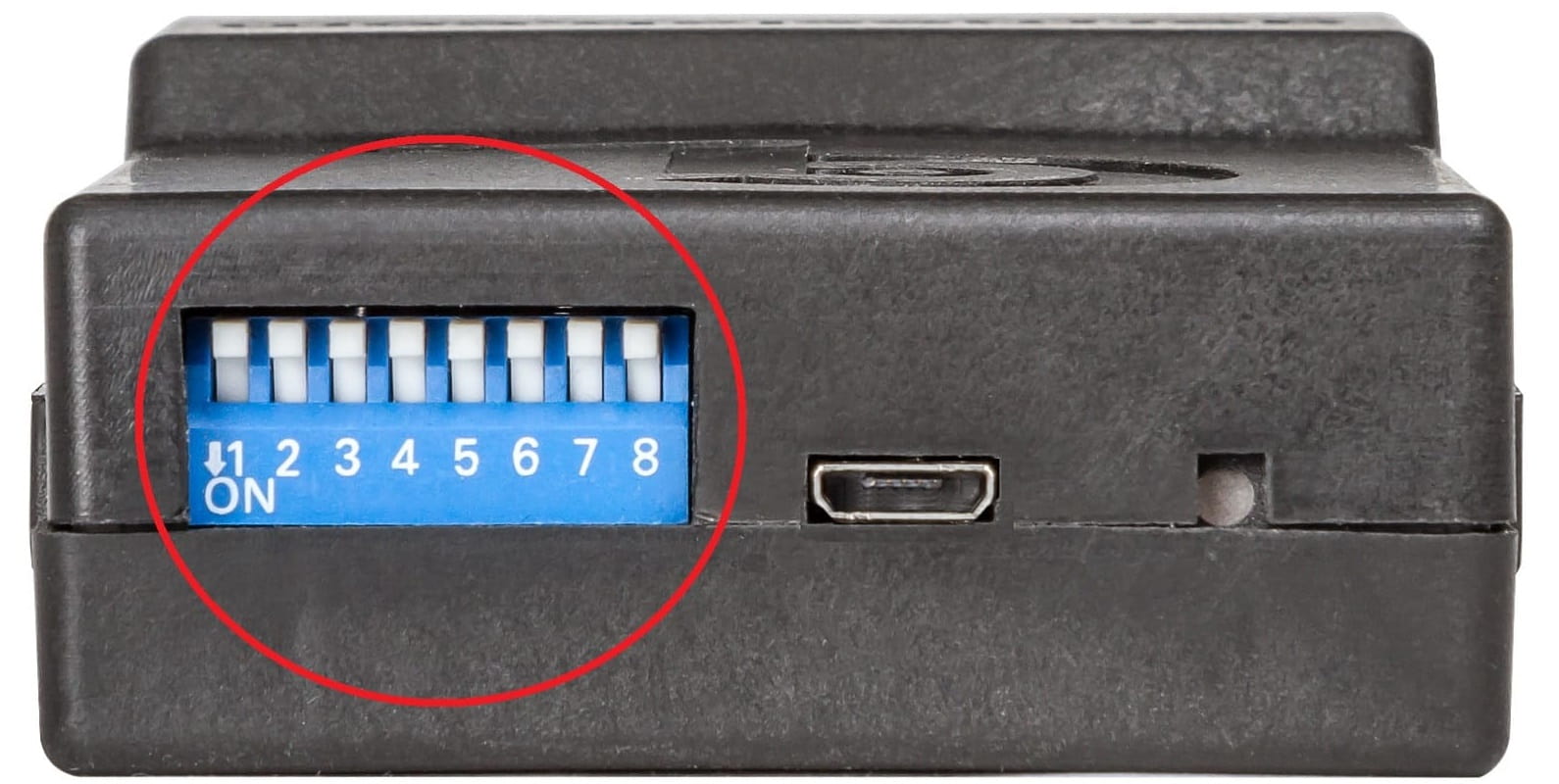
Con ayuda de interruptores (1-8) usted puede modificar siguientes ajustes:
| DIP #1 | Controla el tiempo de visualización de imagen de cámara de vista delantera. Usted puede elegir el intervalo de 20 o 40 segundos. |
|---|---|
| DIP #2 | Activa y desactiva el temporizador de cámara de vista delantera. Al desactivarlo la imagen de cámara de vista delantera desaparecerá de la pantalla únicamente cuando el coche alcance la velocidad superior a 20 km/h. |
| DIP #3 | Controla el modo de funcionamiento de cámaras de vista delantera y trasera (manual o automático). En este momento usted debe seleccionarlo manualmente. Los ingenieros de GermesLab pretenden automatizar este proceso en adelante. |
| DIP #4, 5, 7, 8 | En este momento no se utilizan, están reservados para las funciones futuras. |
| DIP #6 | Activa en el dispositivo el modo de actualización*. |
*Al activar el interruptor DIP#6 (posición ON) y conectar el dispositivo con ayuda del cable USB al ordenador, este lo reconocerá como una memoria USB. Para actualizar el dispositivo es necesario borrar la versión vieja del firmware viejo y grabar la nueva. De este modo se puede de manera remota actualizar la funcionalidad o subsanar posibles errores.
3. Resumen
En calidad de resumen queremos presentarles las funciones principales del sistema de control de cámaras en forma de una tabla comparativa. Después de comparar las posibilidades de distintas versiones del sistema RFCC usted podrá elegir la opción que al máximo corresponde a sus necesidades.
| Conexión | sencilla (Plug&Play) |
| Conexión de cámara de vista trasera | ✔ |
| Conexión de cámara de vista delantera | ✔ |
| Manejo con ayuda de botones originales | ✔ |
| Actualización remota de firmware | ✔ |
| Ajuste de temporizador | únicamente en RFCC 2.0 |
| Riesgo de perder la garantía del coche | ❌ |
| Pérdida de funciones originales | todas las funciones originales se conservan |
| Compatibilidad | Toyota, Peugeot, Citroen, Scion Bespoke* |
*¡Nota importante! Por favor, antes de encargar el producto revise la tabla de compatibilidad. Asegúrese de que la marca, modelo, año de fabricación de su coche y tipo de autorradio cumplen con las exigencias. En el caso de tener dudas puede comunicarse con nuestro Departamento de soporte técnico mediante el Chat en vivo o correo electrónico: support@carsolutions.com.ua.
4. Preguntas frecuentes
¿Puedo usar el sistema de control de cámaras simultáneamente con una interfaz o cable de video?
Lamentablemente usted no puede usar simultáneamente el sistema RFCC y una interfaz de video pero puede usar el cable de video.
¿Se modificarán las funciones originales del sistema multimedia después de instalar RFCC?
RFCC de ninguna manera no interfiere con las funciones originales, todo seguirá funcionando como antes.
¿Funcionará RFCC con la cámara de vista trasera original?
Si, RFCC funciona con la cámara de vista trasera original.
¿Puedo controlar RFCC con ayuda de cristal táctil?
Lamentablemente el cristal táctil no se utiliza para manejar RFCC. Usted puede hacerlo con ayuda de botones en el volante o el algoritmo automatizado.
¿Es compatible RFCC con mi coche?
Existen varias versiones de RFCC: RFCC TTG1, RFCC TTG2, RFCC TTG3, RFCC AYGO, RFCC GEN 5. Usted puede ver la información más detallada en las páginas de productos correspondientes en la sección “Compatibilidad”. Además, esta información pueden facilitarle nuestros asesores de ventas. Para esto es necesario presentarnos la información detallada sobre su coche y fotos del autorradio.
En mi coche está instalado el autorradio original que aparece en la lista de compatibilidad, pero no hay cámara de vista trasera. ¿Podré conectar las cámaras?
Si, esto es posible. Como resultado usted obtendrá las cámaras de vista trasera y delantera que van a funcionar como equipos originales. ¡Nota importante! Las cámaras de vista trasera y delantera no forman parte de lista del equipo de RFCC. Usted tendrá que adquirirlas por aparte. Nosotros ofrecemos una amplia gama de cámaras universales y diseñadas para determinados modelos de coches. Para ver la lista completa de cámaras disponibles siga estos enlaces:
Yo quiero instalar solamente la cámara de vista trasera, ¿puedo hacerlo con ayuda de RFCC?
Si usted necesita solamente la cámara de vista trasera con funciones estándares (y en particular, activación automática de cámara durante la marcha atrás), le servirá una solución más sencilla y barata – un cable especial para conectar las cámaras. Para ver la lista de cables disponibles siga este enlace. No obstante, si usted quiere tener posibilidad de manejar la cámara de vista trasera y poder activarla en cualquier momento, entonces necesitará RFCC.
¿Existe posibilidad de dañar el cableado original durante el proceso de instalación de RFCC?
No. Conexión es tipo Plug and Play. Si el técnico encargado de instalar el sistema seguirá nuestras recomendaciones y el esquema de conexión, ningún cable no se dañará.
¿Puedo instalar RFCC yo personalmente?
Procedimiento de instalación del sistema RFCC es bastante sencillo. Un poquito más complicado es desarmar el coche. Para esto se necesita desmontar el autorradio (pantalla) y despejar el espacio para instalar RFCC. Luego es necesario tender los cables de cámara delantera y trasera (cuando proceda). Para hacer todo esto es necesario tener ciertos conocimientos técnicos y poseer las herramientas necesarias. Si usted está seguro de sí mismo – usted podrá hacerlo. De lo contrario es preferible solicitar asistencia de un instalador profesional.
¿Puedo activar las cámaras de vista trasera y delantera en cualquier momento cuando lo necesite?
Si, por supuesto. Además del modo automático, usted puede manejar el dispositivo manualmente. Usted puede en cualquier momento activar la cámara de vista trasera o delantera con ayuda de botones originales en el volante (si los hay).
¿Cuál es la diferencia entre el modo automático y modo manual de funcionamiento de RFCC?
Cuando el sistema RFCC funciona en el modo automático, no se requiere ningún tipo de acciones de parte del usuario. Al conectar la reversa en la pantalla automáticamente se visualizará la imagen de cámara de vista trasera. Después de colocar la palanca de cambios en el modo DRIVE (empezar la marcha adelante) automáticamente se visualizará la imagen de cámara de vista delantera. Al alcanzar la velocidad 20 km/h o dentro de 30 segundos la cámara se apaga automáticamente.
En el modo manual el usuario puede activar la imagen de cámara de vista delantera o trasera en cualquier momento cuando lo necesite. Aun moviéndose a una velocidad superior a 20 km/h usted podrá activar las cámaras. Advertencia: no infrinja las normas de tránsito y no desvíe su atención del camino.
Después de haber conectado RFCC con la cámara de vista delantera la cámara de vista trasera original dejó de funcionar. La cámara de vista delantera tampoco funciona.
Para empezar pruebe desconectar la batería del coche. Es decir desatornille y desconecte el borne negativo por unos 2-3 minutos. Vuelva a conectar la batería y revise funcionamiento del sistema RFCC.
Si esto no ayuda, asegúrese (lea el manual o comuníquese con el vendedor) de que las cámaras funcionan en el formato NTSC. Así mismo revise el cableado y regularidad de conexión del sistema RFCC. Si todo está en orden, pero el sistema sigue sin funcionar, comuníquese con nuestro Departamento de soporte técnico.
He conectado la cámara de vista delantera con ayuda de RFCC, pero dentro de algún tiempo esta dejó de funcionar. En vez de imagen de cámara de vista delantera aparece la pantalla negra. Con esto la cámara de vista trasera funciona.
Revise integridad del cable de cámara de vista delantera. Asegúrese de que la cámara recibe la corriente eléctrica. Si todo está en orden, lo más probable es que la cámara se dañó y es necesario reemplazarla.
He conectado la cámara de vista delantera con ayuda de RFCC, pero dentro de algún tiempo ambas cámaras dejaron de funcionar. En el modo manual el sistema tampoco funciona y ni siquiera muestra la pantalla negra.
Para empezar es necesario averiguar qué cámara está instalada en su coche – original o no original. En el caso de una cámara de vista trasera original desconecte RFCC por completo (con cables y todo) y conecte los cables originales de la cámara a la pantalla (así, como estaba antes de conectar RFCC). Si la cámara sigue sin funcionar es necesario reemplazarla (es posible que la cámara se dañó a razón del agua o polvo). Si la cámara empiece funcionar, es necesario comprobar integridad del cableado de RFCC. Si todo está en orden (cables, enchufes no están dañados), pero el sistema no funciona, comuníquese con nuestro Departamento de soporte técnico.
Y bien, ahora usted sabe todo sobre el sistema de control de cámaras RFCC y hasta un poquito más. ¡Elija la versión del sistema que más le conviene y aprecie todas sus ventajas!
